Envie de gérer plus efficacement vos journées ? Voici nos meilleures astuces pour optimiser votre utilisation de Google Agenda et devenir plus productif.
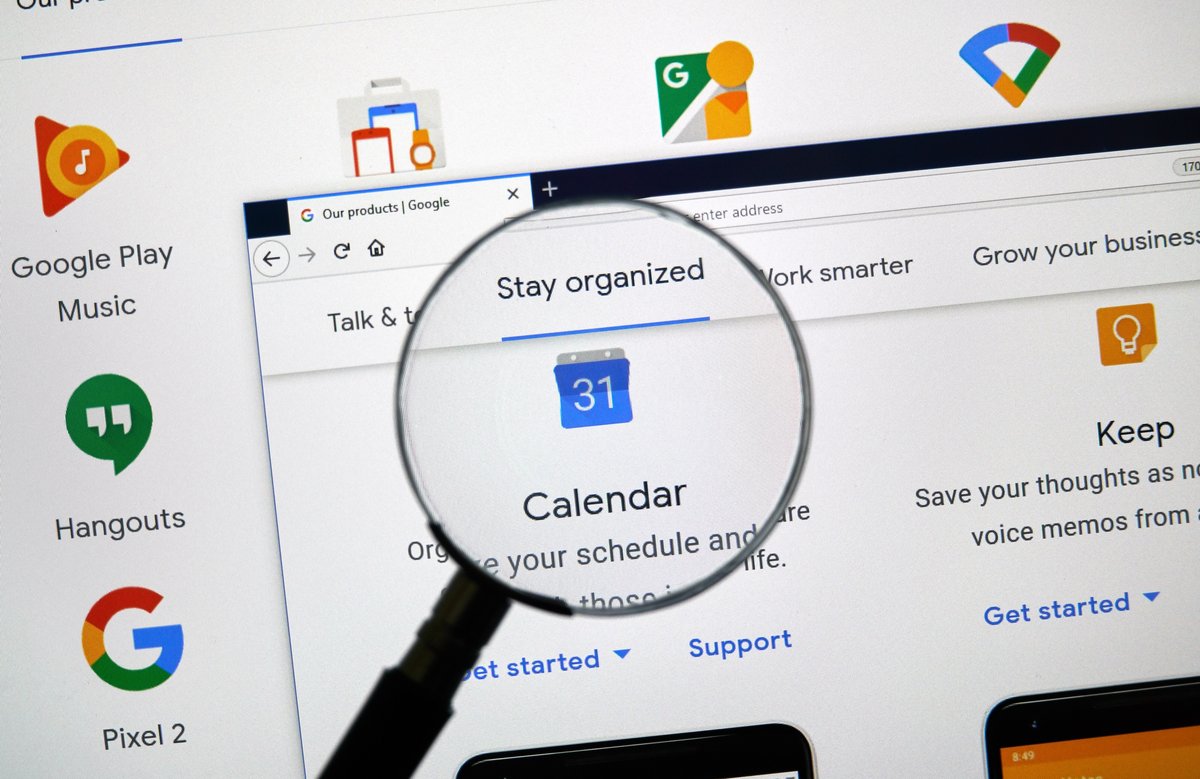
Lancé en 2009 et intégré à la suite Google Workspace, Google Agenda (aussi connu sous le nom de Google Calendar) est une aide précieuse pour organiser son quotidien.
Cet outil, qui compte plus de 500 millions d'utilisateurs mensuels, a récemment bénéficié de nombreuses améliorations : interface remaniée, navigation plus intuitive, événements d'anniversaire et bien d'autres. Si vous voulez tirer le meilleur parti de cet outil, voici les astuces à connaître absolument.
1# Gagnez du temps grâce aux raccourcis clavier
Envie d'aller plus vite sur Google Agenda ? Il existe un grand nombre de raccourcis clavier pour vous permettre de manier cet outil comme un pro. Voici les plus utiles :
- C : créer un événement.
- G + date : accéder à une date précise.
- T : revenir à la date du jour.
- D : afficher le planning du jour.
- W : afficher la vue hebdomadaire.
- M : afficher la vue mensuelle.
Vous allez voir, on y prend vite goût ! Et si vous voulez connaître tous les raccourcis disponibles, cliquez sur la touche Maj, puis sur « ? ».
2# Recevez tous les matins votre planning du jour
Pour démarrer la journée du bon pied, demandez à Google Agenda de vous envoyer chaque matin par e-mail un récapitulatif de ce que vous avez à faire. Pour cela :
- Cliquez sur la roue crantée en haut à droite de votre écran, puis sur « Paramètres ».
- Sélectionnez un de vos agendas dans la colonne de gauche, puis allez dans « Paramètres de Google Agenda » et dans « Autres notifications ».
- Dans la section « Planning quotidien », choisissez l'option « Email ».
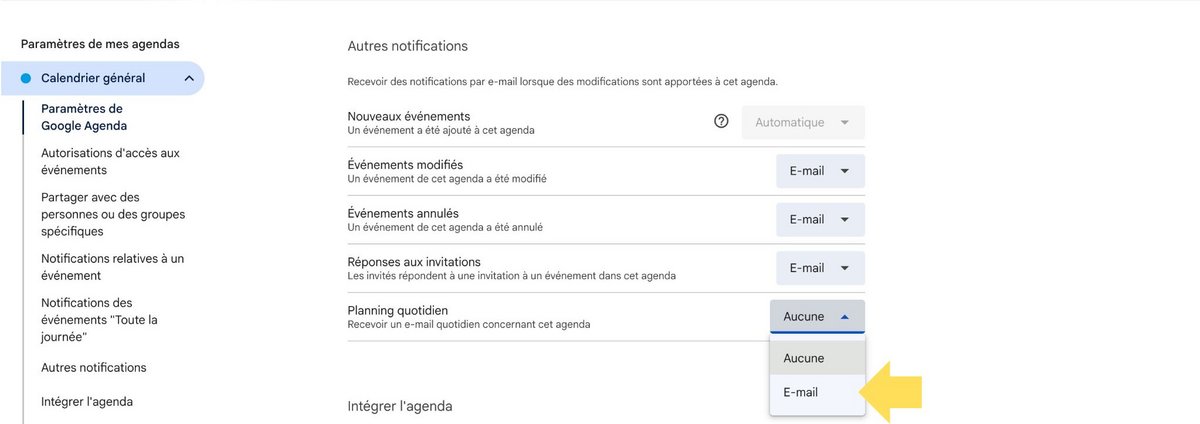
Simple et efficace.
3# Ajoutez des événements depuis Gmail
Gmail et Google Agenda faisant partie de la même suite bureautique en ligne, ces outils sont interconnectés. Vous pouvez, par exemple, ajouter des événements directement depuis la messagerie. Pour cela, ouvrez un e-mail, cliquez sur l'icône en forme de trois petits points au-dessus du titre de la conversation et cliquez sur « Créer un événement ». Un véritable gain de temps.
4# Masquez les plages d'horaires inutiles
Saviez-vous que vous pouviez ôter les samedis et les dimanches de votre calendrier ? Si vous souhaitez vous concentrer uniquement sur les jours ouvrés, cliquez sur la roue crantée en haut à droite de Google Agenda, puis rendez-vous dans la section « Paramètres » > « Options d'affichage », et enfin, décochez la case « Affichez les week-ends ».
Tant que vous y êtes, n'hésitez pas à cocher la case « Réduire la luminosité des événements passés » pour rendre votre calendrier encore plus clair.
5# Créez des agendas personnalisés
Si vous voulez séparer vos événements professionnels de vos obligations personnelles, pensez à créer des agendas personnalisés. C'est tout simple : sur Google Agenda, dans la colonne de gauche, cliquez sur l'icône « + » visible à côté de la section « Autres agendas », puis sur « Créer un agenda ».
Il ne vous restera plus qu'à nommer ce nouveau calendrier, à lui attribuer une couleur et à modifier ses paramètres comme bon vous semble.
6# Trouvez le créneau parfait pour vos réunions
Marre de perdre votre temps à rechercher des créneaux de rendez-vous ? Si vous disposez d'un calendrier partagé, créez un événement dans votre agenda, ajoutez des invités et cliquez sur l'option « Horaires proposés » pour voir les créneaux disponibles de vos collègues.
7# Intégrez des outils externes
Pour décupler votre efficacité, n'hésitez pas à intégrer des applications au sein de Google Agenda afin de ne pas avoir à sauter d'un outil à un autre. Dans la petite colonne de droite de votre calendrier, appuyez sur le bouton « + » pour accéder à la Google Workspace Marketplace et faites votre choix parmi les nombreuses options possibles.
23 décembre 2024 à 15h39
